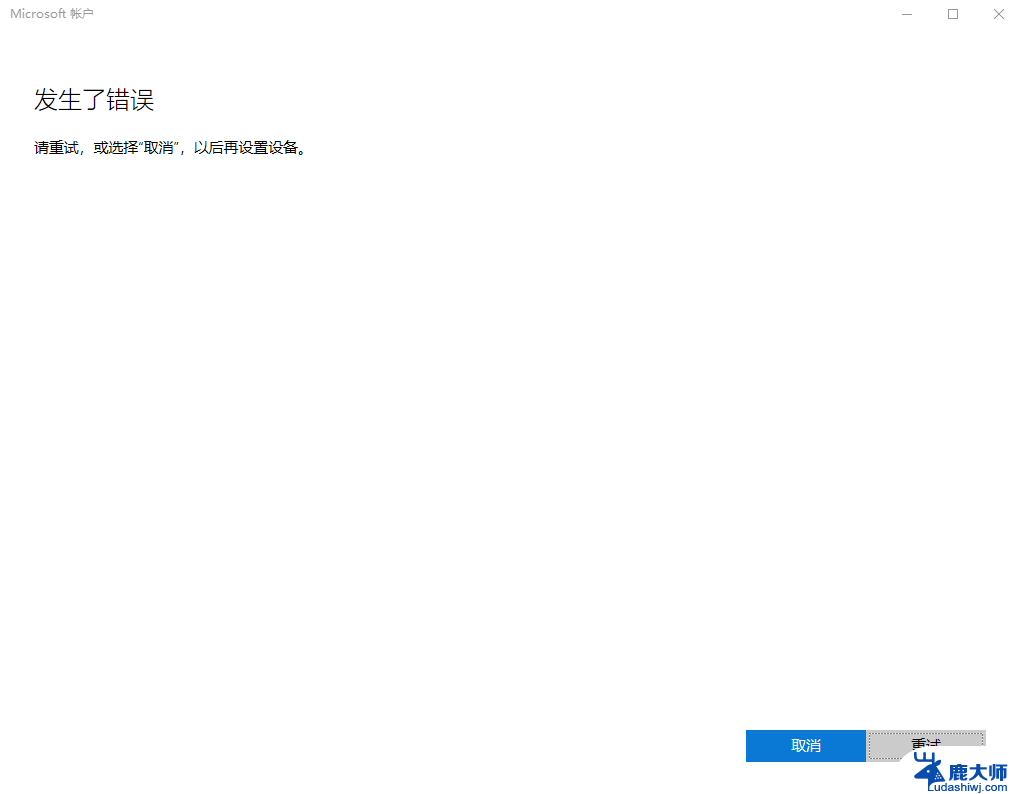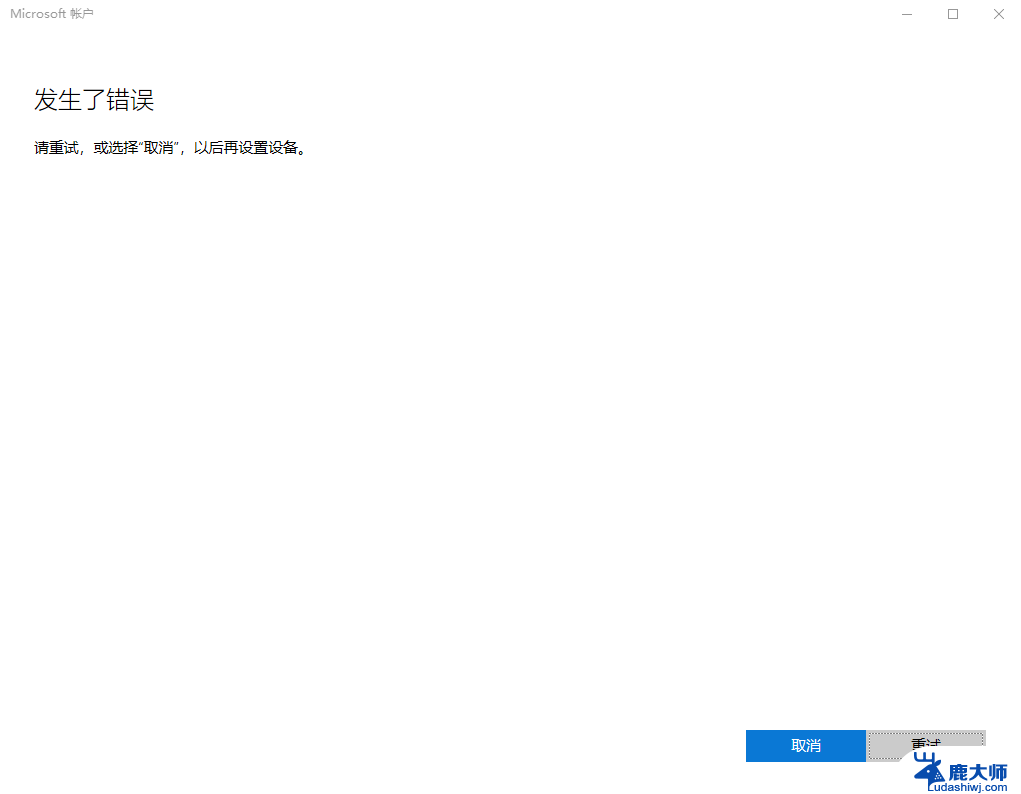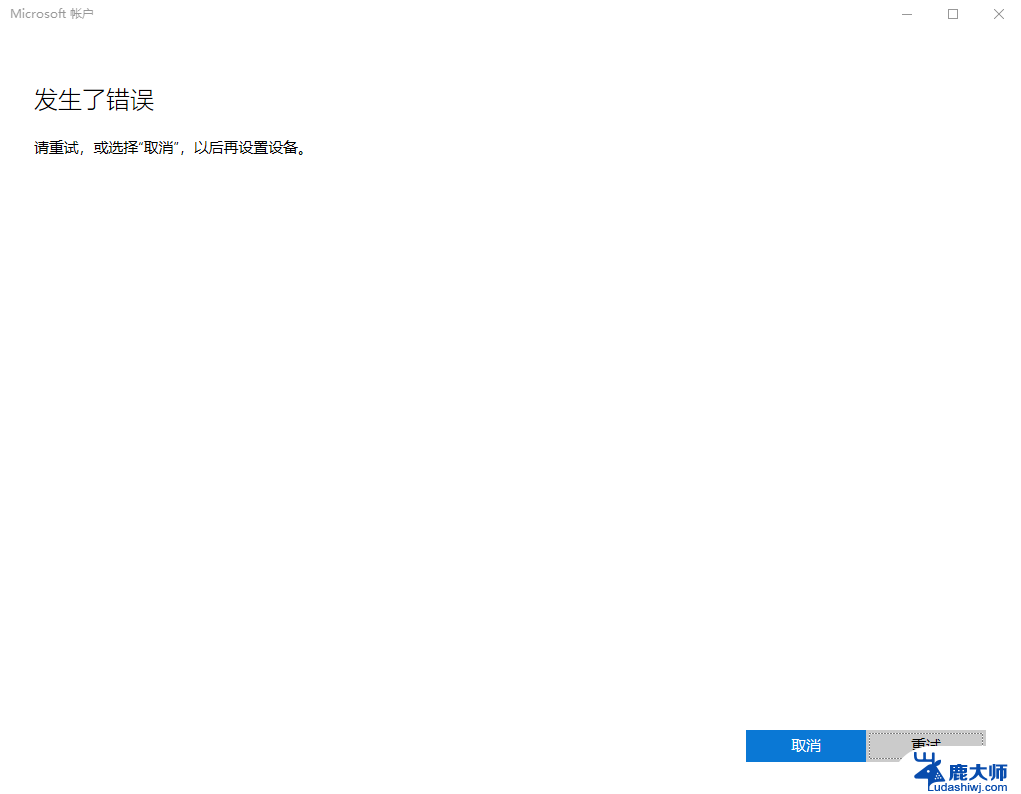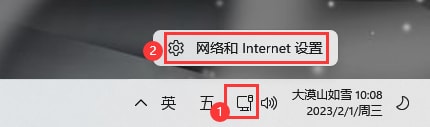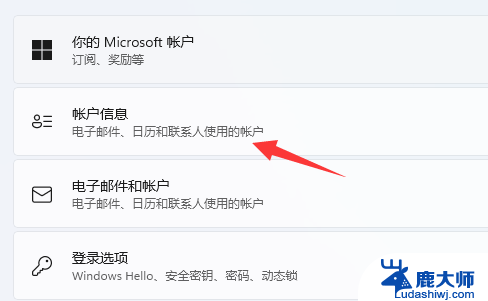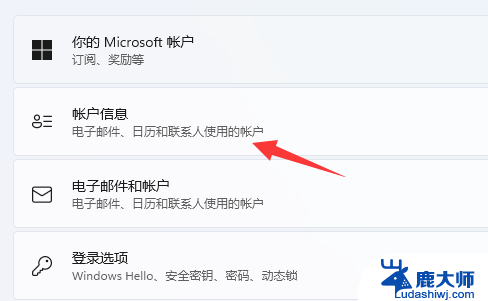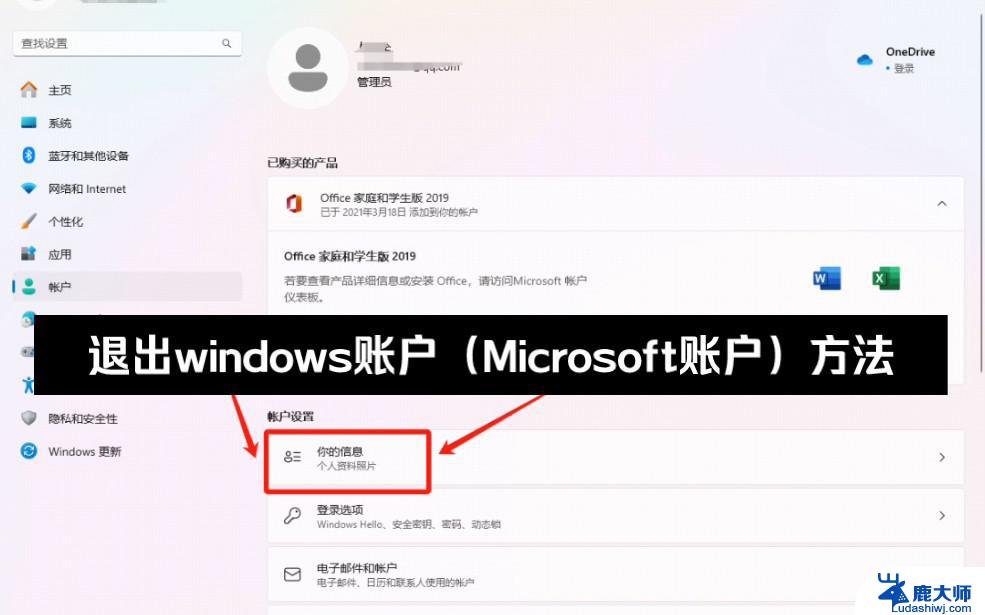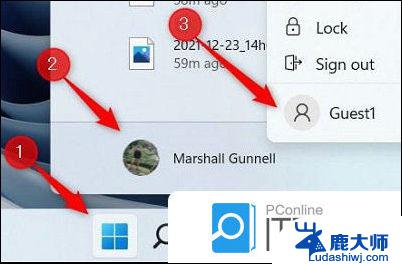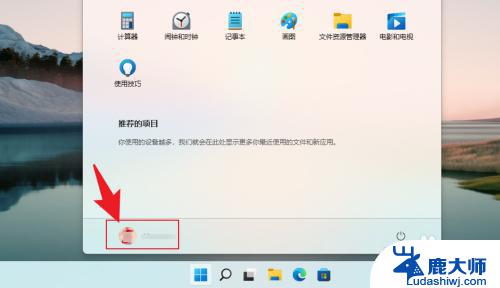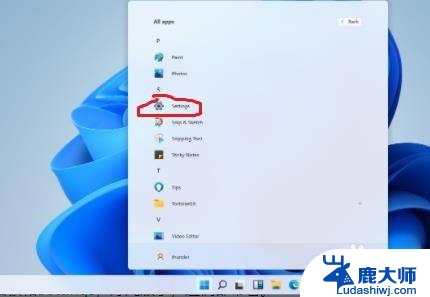win11登到微软账户 显示错误 Win11系统登陆Microsoft账户出现问题怎么办
更新时间:2024-12-29 17:03:19作者:xtliu
在使用Windows 11时,许多用户可能会遇到登录微软账户时出现错误的问题,这种情况不仅影响到用户的使用体验,还可能导致无法同步设置和访问一些重要的在线服务。无论是由于网络连接不稳定、账户信息错误,还是系统自身的兼容性问题,解决这一登录难题显得尤为重要。本文将为您提供一些实用的解决方案,帮助您快速恢复正常登录,让您再次畅享Windows 11的各项功能与服务。
Win11登陆microsoft账户发生了错误怎么办?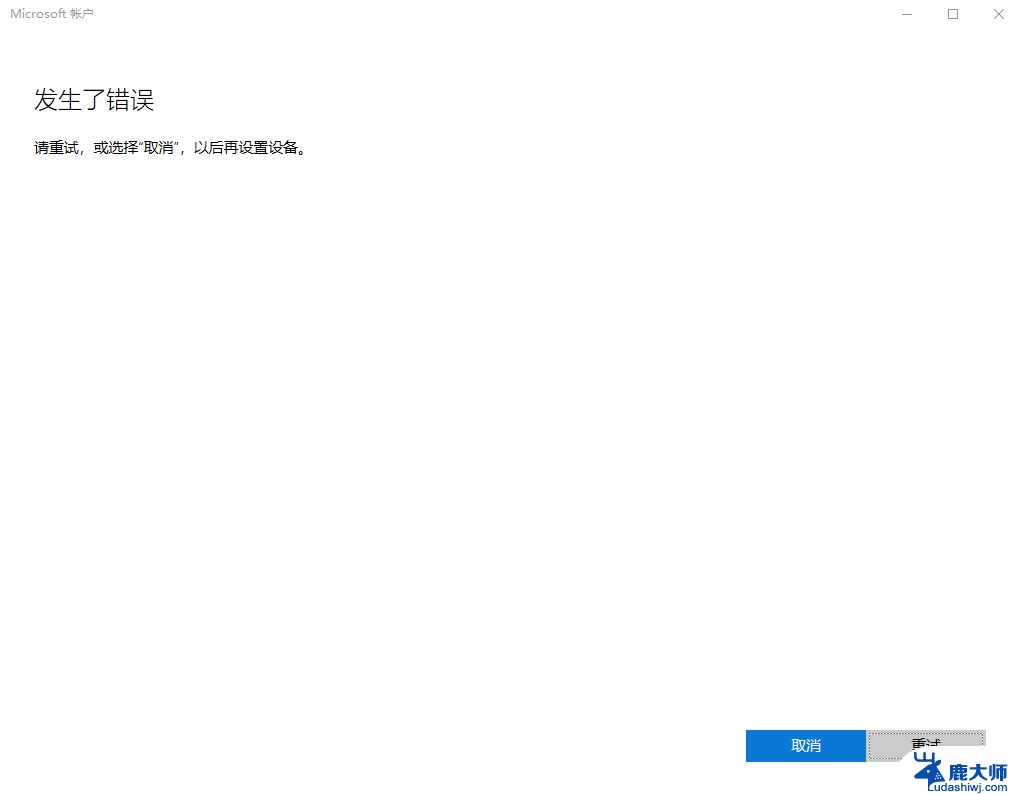
1、鼠标右键点击“网络”图标,点击“网络和Internet设置”。如下图:

2、点击“高级网络设置”。如下图:
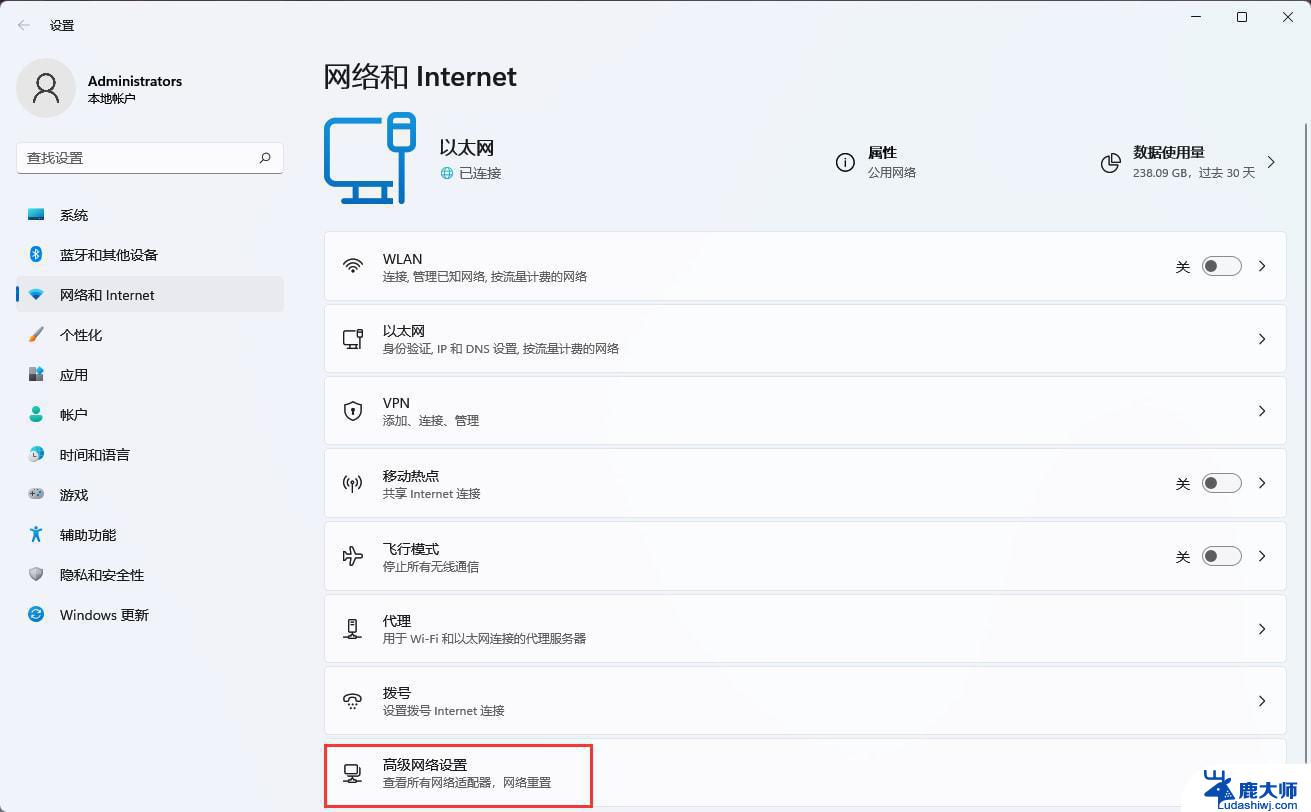
3、点击“更多网络适配器选项”。如下图:

4、右键“以太网”选择属性。如下图:

5、双击“Internet协议版本4(TCP/IPv4)”。如下图:

6、选择“使用下面的DNS服务器地址(E)”,接着更改DNS。首先DNS服务(P)填“4.2.2.2”,备用DNS服务器(A)填“4.2.2.1”。如下图:
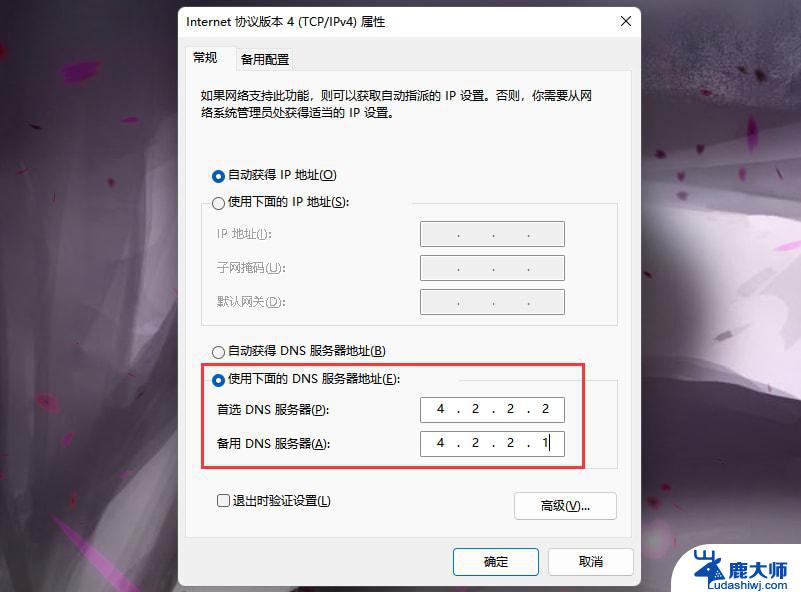
以上就是win11登到微软账户 显示错误的全部内容,有出现这种现象的小伙伴不妨根据小编的方法来解决吧,希望能够对大家有所帮助。